分享Win7出现网络问题的解决办法
 2019/07/27
2019/07/27
 866
866
电脑的使用离不开网络,而不少电脑用户也常被一些网络问题所困扰。这不最近就有使用win7系统的用户向小编反馈,自己刚开启电脑,就出现了网络故障,右下角的网络图标有时候是红叉,有时候又是感叹号,经常无法识别网络,但自己检查发现这并不是网线、isp网络提供商的问题,那究竟是怎么一回事呢?该如何才能解决?下面黑鲨小编就为大家带来Win7出现网络问题的解决办法,一起来看看吧!
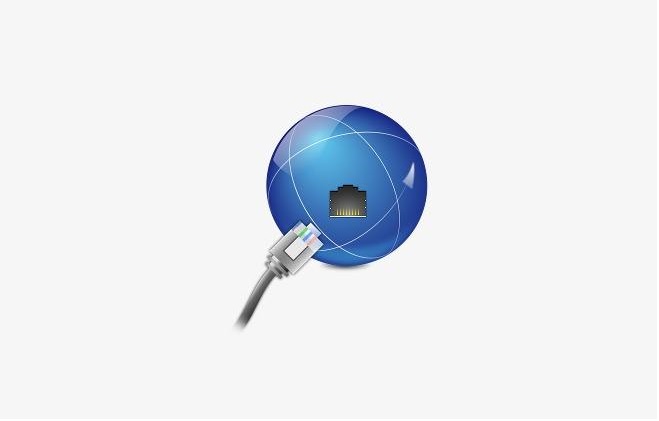
1、右键桌面计算机图标,点击选择“属性”进入;
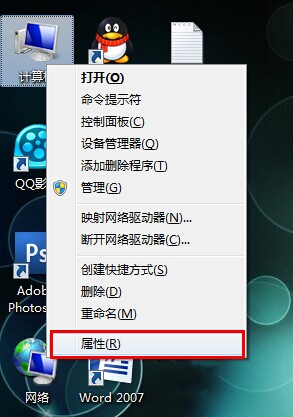
2、点击打开“设备管理器”;
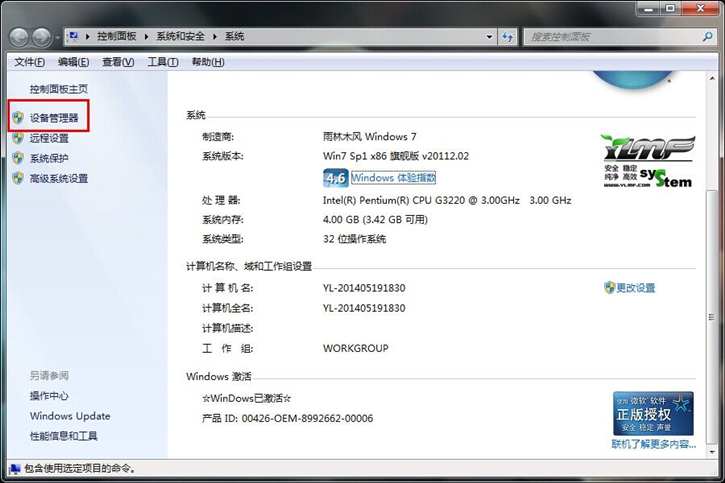
3、找到“网络适配器”点击打开你的网卡驱动;
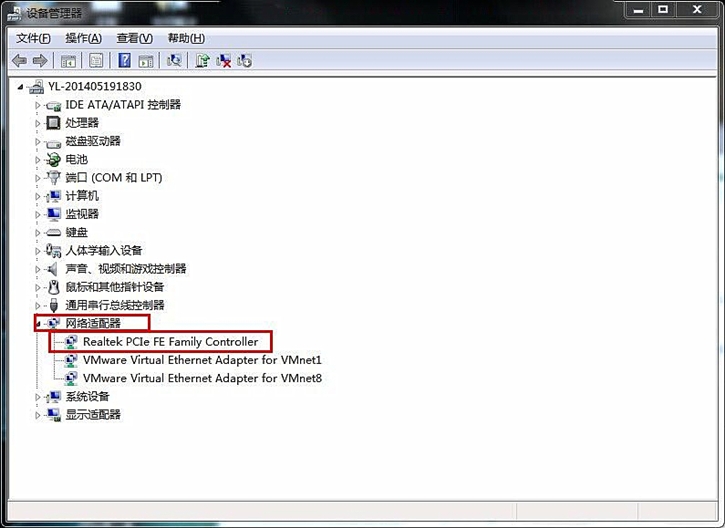
4、这里我们点击“禁用”禁用所选设备;
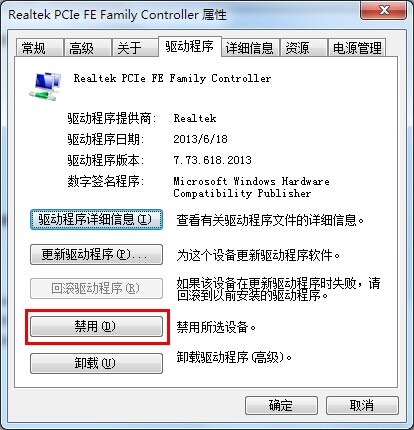
5、点击“是(Y)”确定禁用网络;

6、重新开启网络,点击“启用(E)”启用所选设备。
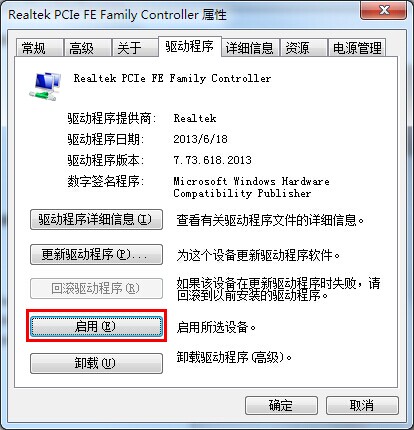
以上就是小编为大家带来的关于Win7出现网络问题的解决办法。如果你在使用Win7时也出现了网络问题,那么不妨参考小编教程中的方法进行处理,相信就能得到有效的解决啦!
